Cómo borrar el caché de Apple
Con la popularidad de los dispositivos Apple, la demanda de los usuarios sobre cómo administrar eficientemente el espacio de almacenamiento de dispositivos está aumentando. Eliminación de caché es una de las formas efectivas de liberar espacio de almacenamiento y mejorar la velocidad de ejecución del dispositivo. Este artículo presentará en detalle los pasos para borrar los cachés para los dispositivos Apple (iPhone, iPad, Mac), y adjuntará temas populares y contenido caliente durante los últimos 10 días para ayudarlo a comprender mejor las tendencias tecnológicas actuales.
1. ¿Por qué borrar el caché?
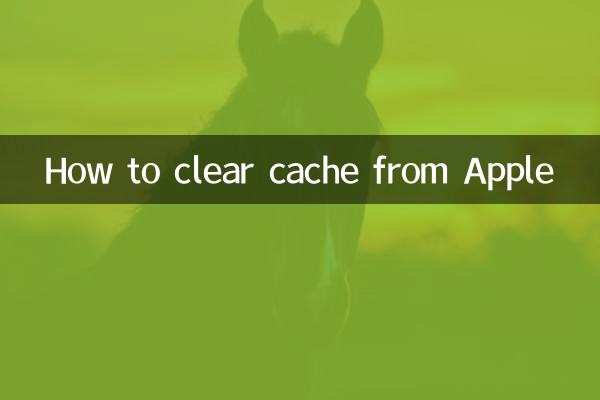
El caché se almacena temporalmente por el dispositivo, utilizado para acelerar la carga de aplicaciones y páginas web. Sin embargo, los cachés acumulados a largo plazo pueden ocupar mucho espacio de almacenamiento, lo que hace que el dispositivo se ejecute más lento. Limpiar regularmente el caché puede:
1. Espacio de almacenamiento libre
2. Mejore la velocidad de operación del equipo
3. Evite la tartamudeo o bloqueo de la aplicación
2. Cómo borrar los cachés de iPhone y iPad
1.Error al caché del navegador Safari.
- Abra la aplicación Configuración
- Deslice y seleccione "Safari"
- Haga clic en "Borrar el historial y los datos del sitio web"
2.Borrar una sola aplicación de caché
- Abra la aplicación Configuración
- Seleccione "General"> "Almacenamiento de iPhone"
- Encuentre la aplicación que debe limpiarse, haga clic en "Desinstalar la aplicación" o "Eliminar aplicación"
3.Reiniciar el dispositivo
- Mantenga presionado el botón de encendido y el botón de volumen (o el botón de inicio) hasta que aparezca la interfaz de cierre deslizante
- Deslizando el cierre, espera unos segundos antes de reiniciar
3. Cómo borrar el caché de Mac
1.Error al caché del navegador Safari.
- Abra Safari y haga clic en "Safari"> "Preferencias" en la barra de menú
- Seleccione la pestaña "Privacidad" y haga clic en "Administrar datos del sitio web"
- Haga clic en "Eliminar todo"
2.Borrar el caché del sistema
- Abra "Findor", haga clic en "Vaya a la carpeta" en la barra de menú
- Ingrese "~/biblioteca/cachés" y presione Entrar
- Eliminar contenido en la carpeta
3.Use la herramienta de limpieza
- Se recomienda usar CleanMyMac, Ccleaner y otras herramientas de terceros para limpiar el caché con un solo clic
4. Temas calientes y contenido caliente en los últimos 10 días
| fecha | Temas calientes | Contenido caliente |
|---|---|---|
| 2023-11-01 | Actualización de iOS 17.1 | Apple lanzó la versión oficial de iOS 17.1, arreglando múltiples errores y agregando nuevas características |
| 2023-11-03 | MacBook Pro 2023 | El nuevo MacBook Pro está equipado con un chip M3, que tiene mejoras de rendimiento significativas |
| 2023-11-05 | Fuga de iPhone 16 | Rumores de iPhone 16 utilizará la tecnología de identificación de cara |
| 2023-11-07 | Política ambiental de Apple | Apple anuncia un objetivo de neutralidad de carbono para 2030 |
| 2023-11-09 | Nuevas regulaciones de la tienda de aplicaciones | Apple ajusta la política de App Store para permitir a los desarrolladores contactar a los usuarios directamente |
5. Resumen
El borde del caché es un paso importante para mantener los dispositivos Apple funcionando de manera eficiente. Ya sea que se trate de un iPhone, iPad o Mac, la limpieza de caché regular puede mejorar significativamente el rendimiento del dispositivo. Al mismo tiempo, seguir las últimas tendencias tecnológicas puede ayudarlo a utilizar mejor las nuevas características de su dispositivo. ¡Espero que este artículo te ayude!
Si tiene alguna pregunta o sugerencia, deje un mensaje en la sección de comentarios para discutir.

Verifique los detalles

Verifique los detalles